Če želite podrobne informacije o funkciji, v prvem stolpcu kliknite njeno ime.
Opomba: Oznake različic označujejo različico Excela, v kateri je bila funkcija prvič na voljo. Te funkcije niso na voljo v starejših različicah. Oznaka različice 2013 na primer označuje, da je ta funkcija na voljo v programu Excel 2013 in vseh novejših različicah.
|
Funkcija |
Opis |
|
Vrne absolutno vrednost števila |
|
|
Vrne arkus kosinus števila |
|
|
Vrne inverzni hiperbolični kosinus števila |
|
|
Vrne arkus tangens števila |
|
|
Vrne hiperbolični arkus tangens števila |
|
|
Vrne združeno v obliki seznama ali zbirke podatkov |
|
|
Pretvori rimsko število v arabsko kot število |
|
|
Vrne arkus sinus števila |
|
|
Vrne inverzni hiperbolični sinus števila. |
|
|
Vrne arkus tangens števila |
|
|
Vrne arkus tangens iz koordinat X in Y |
|
|
Vrne inverzni hiperbolični tangens števila |
|
|
Pretvori število v besedilo z danim korenom (osnova) |
|
|
Zaokroži število na najbližje celo število ali na najbližji mnogokratnik značilnega števila. |
|
|
Zaokroži število navzgor na najbližje celo število ali na najbližji mnogokratnik značilnega števila |
|
|
Zaokroži število na najbližje celo število ali na najbližji mnogokratnik značilnega števila. Število je zaokroženo navzgor, ne glede na predznak števila. |
|
|
Vrne število kombinacij za dano število predmetov |
|
|
Vrne število kombinacij s ponovitvami za dano število elementov. |
|
|
Vrne kosinus števila |
|
|
Vrne hiperbolični kosinus števila |
|
|
Vrne kotangens kota |
|
|
Vrne hiperbolični kotangens števila |
|
|
Vrne kosekans kota |
|
|
Vrne hiperbolični kosekans kota |
|
|
Besedilni prikaz števila v dani osnovi pretvori v decimalno število |
|
|
Pretvori radiane v stopinje |
|
|
Zaokroži število navzgor na najbližje sodo celo število |
|
|
Vrne e na potenco danega števila |
|
|
Vrne fakulteto števila |
|
|
Vrne dvojno fakulteto števila. |
|
|
Zaokroži število navzdol, proti ničli. |
|
|
Zaokroži število na najbližje celo število ali na najbližji mnogokratnik značilnega števila |
|
|
Zaokroži število na najbližje celo število ali na najbližji mnogokratnik značilnega števila. Število je zaokroženo navzgor, ne glede na predznak števila. |
|
|
Vrne največji skupni delitelj |
|
|
Zaokroži število navzdol na najbližje celo število |
|
|
Vrne število, ki je zaokroženo na najbližje celo število ali na najbližji mnogokratnik značilnega števila. |
|
|
Vrne najmanjši skupni večkratnik |
|
|
Vrne naravni logaritem števila |
|
|
Vrne logaritem števila za navedeno osnovo |
|
|
Vrne logaritem števila z osnovo 10 |
|
|
Vrne determinanto matrike |
|
|
Vrne inverzno matriko |
|
|
Vrne zmnožek dveh matrik |
|
|
Vrne ostanek deljenja. |
|
|
Vrne število, ki je zaokroženo na želen večkratnik |
|
|
Vrne mnogočlenski niz števil |
|
|
Vrne matriko enote ali določeno dimenzijo |
|
|
Zaokroži število navzgor na najbližje liho celo število |
|
|
Vrne vrednost števila pi |
|
|
Vrne rezultat števila na potenco |
|
|
Pomnoži argumente |
|
|
Vrne del celega števila deljenja |
|
|
Pretvori stopinje v radiane |
|
|
vrne naključno število med 0 in 1. |
|
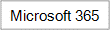 |
Funkcija RANDARRAY vrne obseg celic naključnih števil od 0 do 1. Določite lahko število vrstic in stolpcev, ki jih je treba zapolniti, najmanjše in največje vrednosti ter, ali morajo biti vrnjena cela števila ali decimalne vrednosti. |
|
Vrne naključno število med števili, ki jih navedete |
|
|
Pretvori arabsko število v rimsko kot besedilo |
|
|
Zaokroži število v navedeno število števk |
|
|
Zaokroži število navzdol, proti ničli. |
|
|
Zaokroži število navzgor, stran od nič |
|
|
Vrne sekans kota |
|
|
Vrne hiperbolični sekans kota |
|
|
Vrne vsoto niza potenc, ki temelji na formuli |
|
|
Vrne predznak števila |
|
|
Vrne sinus danega kota |
|
|
Vrne hiperbolični sinus števila |
|
|
Vrne pozitivni kvadratni koren |
|
|
Vrne kvadratni koren za (število * pi) |
|
|
Vrne delno vsoto s seznama ali iz zbirke podatkov. |
|
|
Sešteje argumente |
|
|
Sešteje celice, ki jih navaja dani pogoj |
|
|
doda celice v obsegu, ki izpolnjujejo več pogojev. |
|
|
Vrne vsoto zmnožkov ustreznih komponent matrike |
|
|
Vrne vsoto kvadratov za argumente |
|
|
Vrne vsoto razlike kvadratov ustreznih vrednosti v dveh matrikah |
|
|
Vrne vsoto vsote kvadratov ustreznih vrednosti v dveh matrikah |
|
|
Vrne vsoto kvadratov razlik ustreznih vrednosti v dveh matrikah |
|
|
Vrne tangens števila |
|
|
Vrne hiperbolični tangens števila |
|
|
Prireže število na celo število |
Pomembno: Med izračunanimi rezultati formul in nekaterimi Excelovimi funkcijami delovnih listov lahko pride do manjših razlik, in sicer glede na to, ali uporabljate računalnik s sistemom Windows z arhitekturo x86 ali x86-64 oz računalnik s sistemom Windows RT z arhitekturo ARM. Več informacij o razlikah.











